قم بإزالة علامات الواصلة في مستند Microsoft Word
من خلال كتابة النص في MS Word بشكل مستقل ، لا يستخدم معظم المستخدمين علامات الواصلة في الكلمات ، لأن البرنامج ، بناءً على تخطيط الصفحة وموضع النص على الورقة ، ينقل الكلمات بالكامل تلقائيًا. في كثير من الأحيان ، هذا ببساطة غير مطلوب ، على الأقل عند العمل مع الوثائق الشخصية.
ومع ذلك ، فإن الحالات التي يكون فيها من الضروري العمل مع وثيقة أخرى أو النص ، التي تم تنزيلها (نسخها) من الإنترنت التي وضعت فيها علامات النقل الأولية غير معتادة. عند نسخ نص شخص آخر يتغير فيه الواصلة في أغلب الأحيان ، ولا يتطابق مع تخطيط الصفحة. لجعل عمليات النقل صحيحة ، وحتى إزالتها بالكامل ، يجب إجراء الإعدادات الأولية للبرنامج.
سنتحدث عن كيفية إيقاف تشغيل التفاف الكلمات في Word 2010 - 2016 ، وكذلك في الإصدارات السابقة من مكون Office هذا من Microsoft.
حذف الواصلات الموضوعة تلقائيًا
لذلك ، لديك النص الذي تم وضع الواصلة فيه تلقائيًا ، أي البرنامج نفسه ، Word-oh أو لا ، في هذه الحالة ليس مهمًا. لإزالة هذه الواصلات من النص ، اتبع الخطوات التالية:
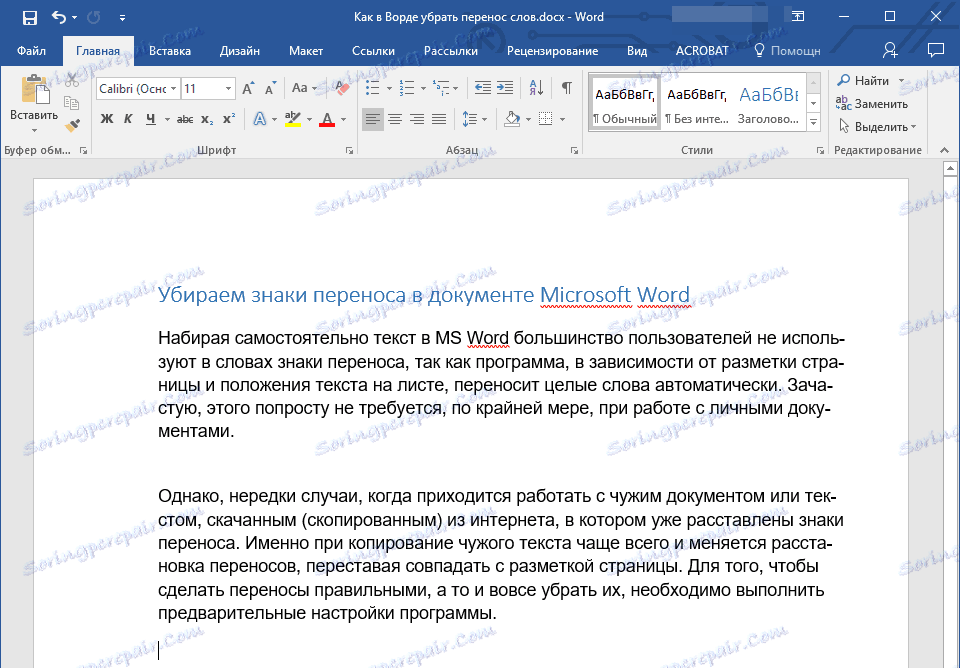
1. انقر فوق علامة التبويب "الصفحة الرئيسية" في علامة التبويب "تخطيط" .
2. في مجموعة "إعدادات الصفحة" ، ابحث عن "الواصلة" وقم بتوسيع قائمتها.
ملاحظة: لإزالة التفاف الكلمات في Word 2003/2007 ، من علامة التبويب الصفحة الرئيسية ، انتقل إلى علامة التبويب تخطيط الصفحة وابحث عن الواصلة "Hyphenation" هناك .
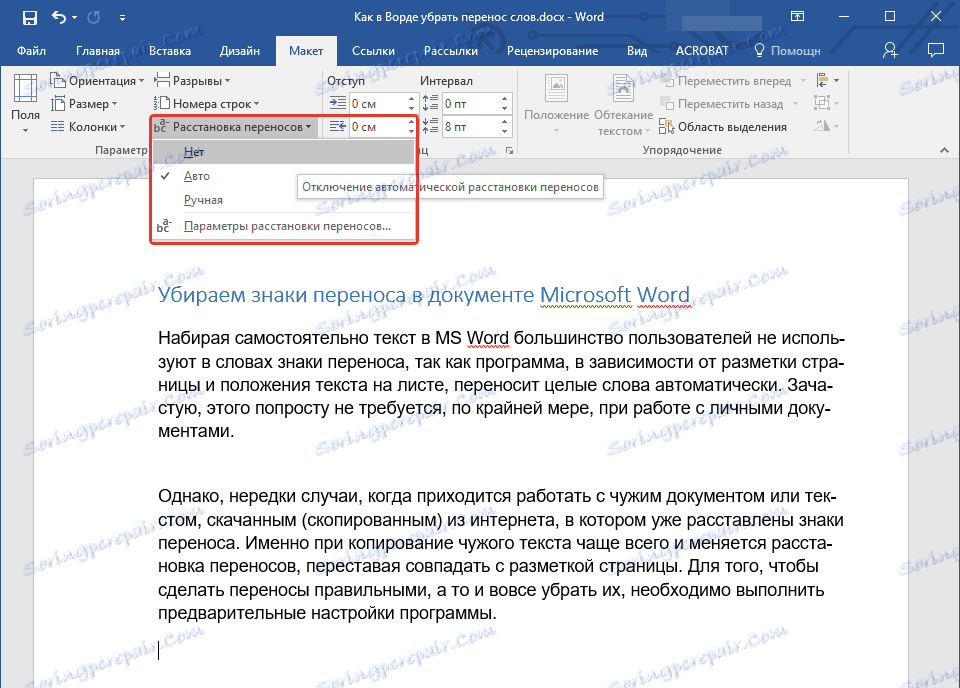
3. حدد "لا" لإزالة التفاف الكلمات التلقائي.
4. ستختفي عمليات النقل ، وسيبدو النص كما اعتدنا على رؤيته في Word وعلى معظم موارد الإنترنت.
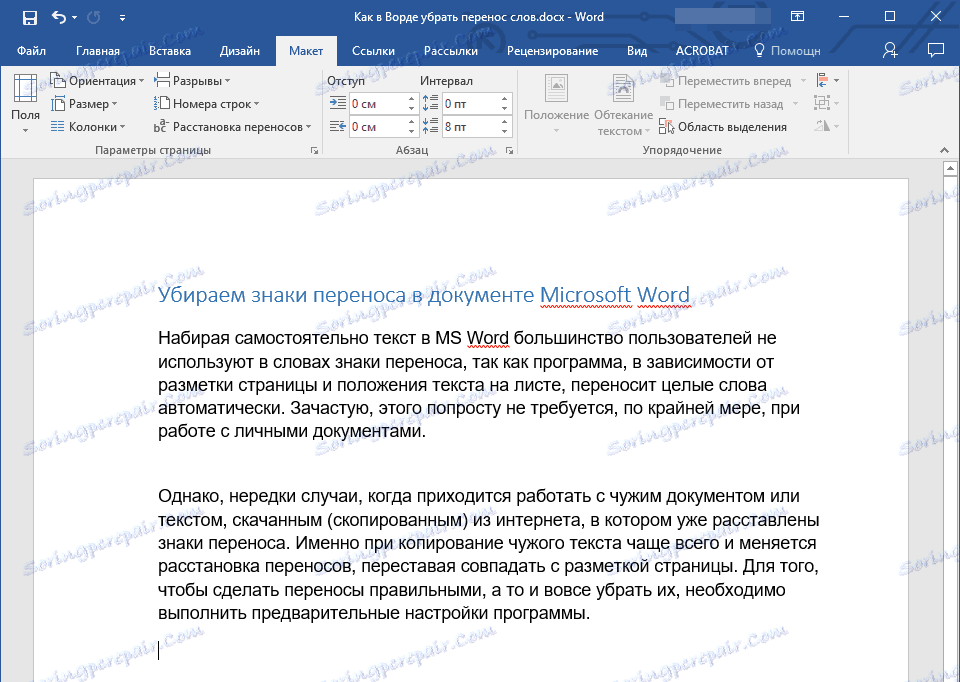
حذف التحويلات اليدوية
كما ذكر أعلاه ، خاصة في كثير من الأحيان تحدث مشكلة وضع واصلة غير صحيحة في النص عند العمل مع مستندات شخص آخر أو نص تم نسخه من الإنترنت ولصقه في مستند نصي. في مثل هذه الحالات ، لا تكون عمليات النقل دائمًا موجودة في نهاية الخطوط ، كما يحدث عندما يتم ترتيبها تلقائيًا.
يكون رمز النقل ثابتًا ، مرتبطًا بالمكان في النص ، لكن إلى كلمة معينة ، مقطع ، أي ، يكفي تغيير نوع الترميز أو الخط أو حجمه في النص (والذي يحدث غالبًا عند إدخال النص "من الجانب") ، مثبتًا ستغير علامات الواصلة اليدوية موقعها ، ويتم توزيعها في جميع أنحاء النص ، بدلاً من توزيعها على الجانب الأيمن ، كما ينبغي أن تكون. يمكن أن يبدو شيء من هذا القبيل:
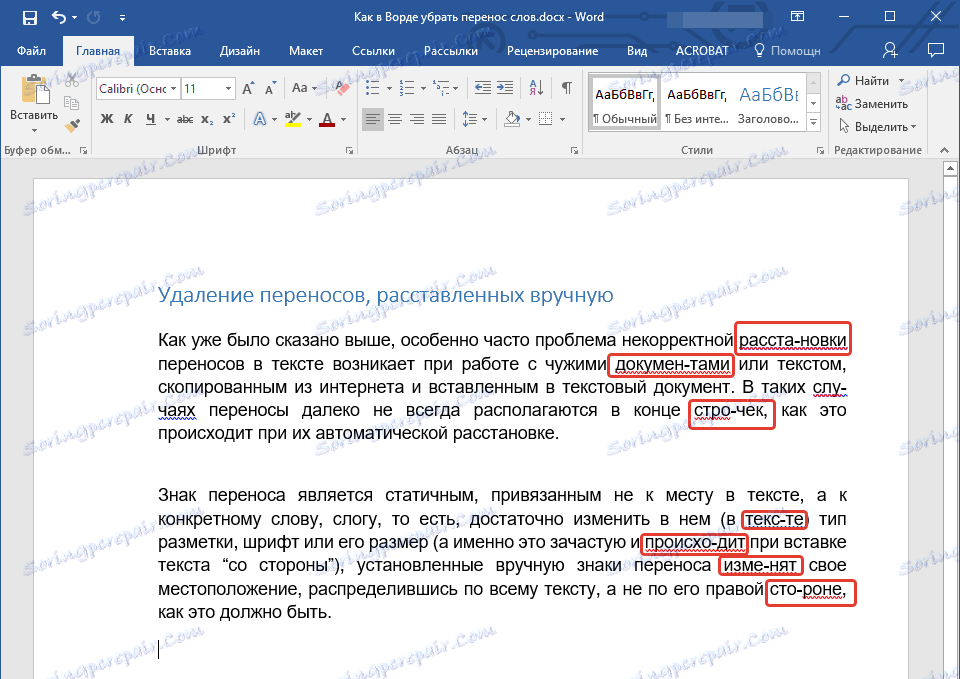
من المثال الموجود في لقطة الشاشة ، يمكنك ملاحظة أن علامات النقل ليست في نهاية السطور. بالطبع ، يمكنك محاولة ضبط تنسيق النص يدويًا بحيث يقع كل شيء في مكانه ، وهو أمر مستحيل تقريبًا ، أو ببساطة حذف هذه الأحرف يدويًا. نعم ، مع وجود جزء صغير من النص سيكون من السهل القيام به ، ولكن ماذا لو كان لديك عشرات ، إن لم يكن مئات الصفحات من النص مع الواصلات التي تم وضعها بشكل غير صحيح في المستند الخاص بك؟
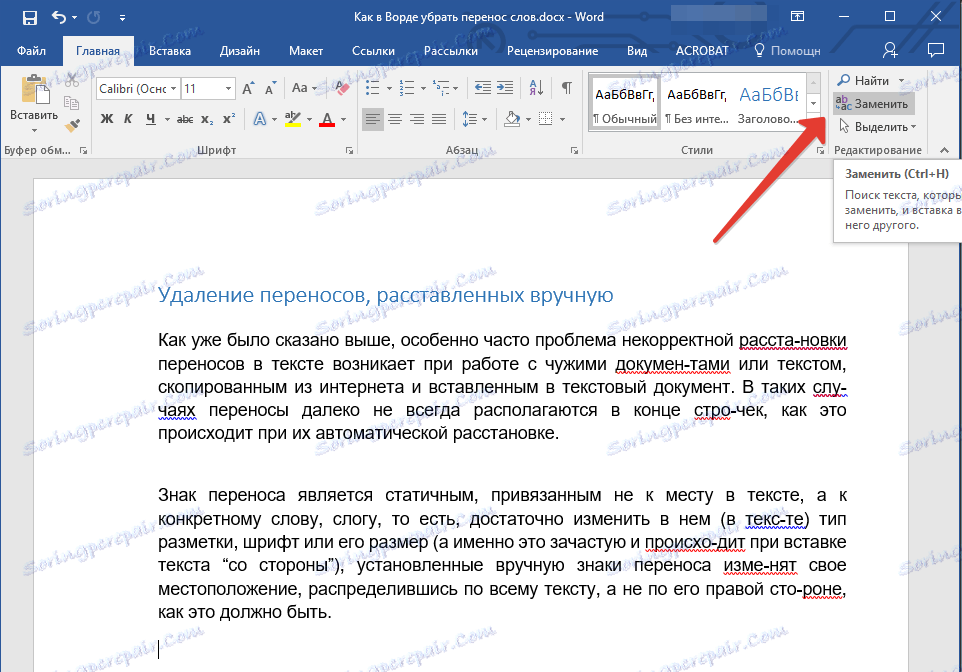
1. في المجموعة "تعديل" ، الموجودة في علامة التبويب "الصفحة الرئيسية" ، انقر فوق الزر "استبدال" .
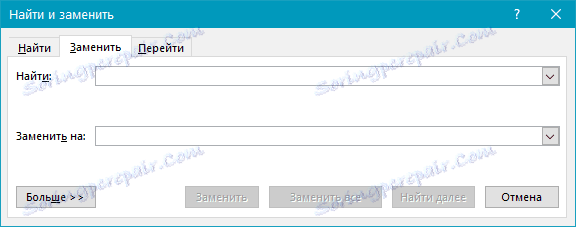
2. انقر على الزر "المزيد" ، الموجود في الجزء السفلي الأيمن ، وحدد "خاص" في النافذة الموسعة.
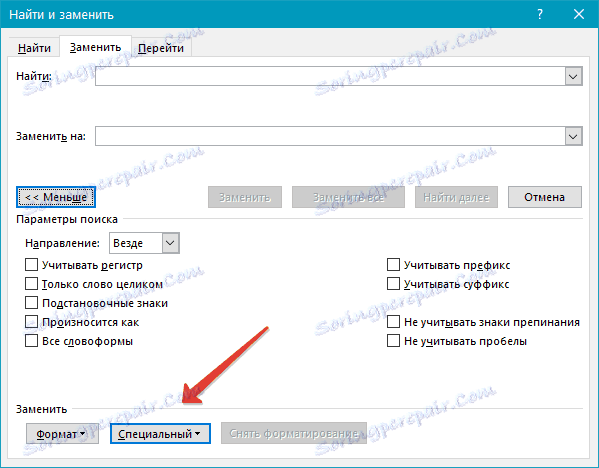
3. في القائمة التي تظهر ، حدد الرمز الذي تريد إزالته من النص - "Soft carry" أو "واصلة عدم الانهيار" .
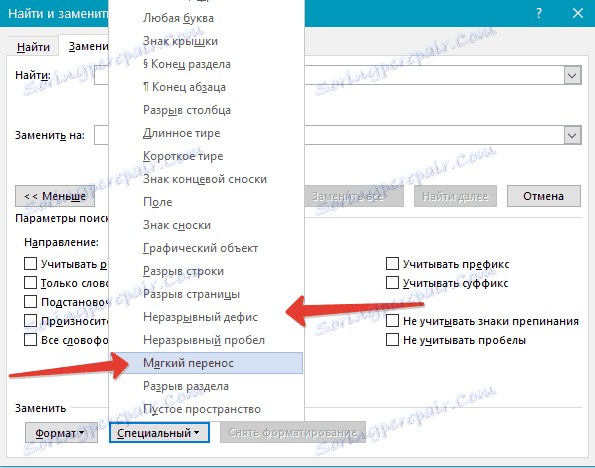
4. يجب ترك الحقل "استبدال بـ" فارغًا.
5. انقر فوق "بحث عن التالي" إذا كنت تريد فقط رؤية هذه الأحرف في النص. "استبدال" - إذا كنت تريد حذفها دفعة واحدة ، و "استبدال الكل" إذا كنت تريد إزالة جميع علامات الواصلة من النص على الفور.
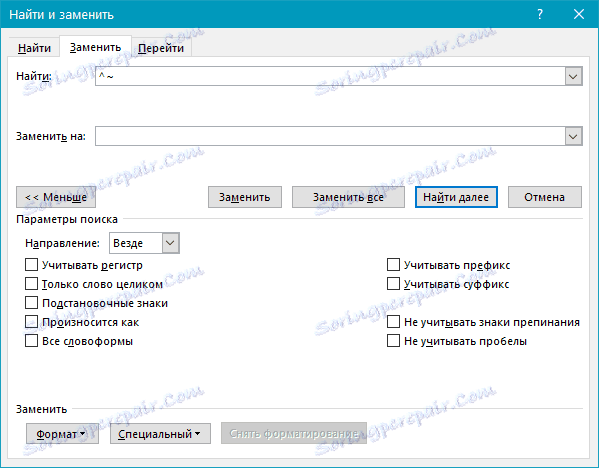
6. عند الانتهاء من الفحص والاستبدال (إزالة) ، تظهر نافذة صغيرة تحتاج فيها إلى النقر فوق "نعم" أو "لا" ، اعتمادًا على ما إذا كنت تخطط لإعادة فحص هذا النص للواصلة.

ملاحظة: في بعض الحالات ، قد تجد أن الواصلة اليدوية في النص غير مرتبة بالحروف الصحيحة ، وهي "الواصلة الناعمة" أو "واصلة عدم الانهيار" ، ولكن باستخدام شرطة قصيرة معتادة "-" أو علامة الطرح الموجودة على لوحة المفاتيح الرقمية العلوية واليمنى. في هذه الحالة ، في الحقل "بحث" من الضروري إدخال هذا الرمز "-" بدون علامات اقتباس ، وبعد ذلك يمكنك النقر فوق "بحث عن التالي" ، "استبدال" ، "استبدال الكل" ، اعتمادًا على ما تريد القيام به.
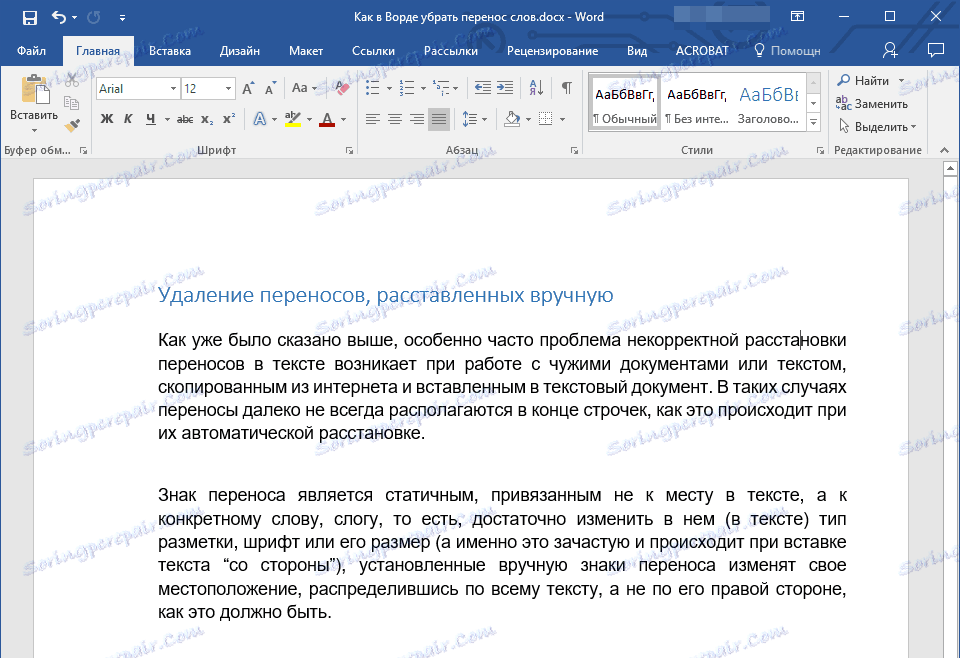
في الواقع ، هذا كل شيء ، الآن أنت تعرف كيفية إزالة التحويل في Word 2003 ، 2007 ، 2010 - 2016 ويمكنك بسهولة تحويل أي نص وجعله مناسبًا حقًا للعمل والقراءة.